桌面文件夹丢失怎么找回?
“前几天,我在Windows 10桌面上保存了几个文件夹。两天后,当我寻找它们时,它们消失了。文件夹被删除了吗?桌面文件夹丢失怎么找回?”
很多用户发现Windows 10上的文件夹没有被删除就消失了?根据用户反馈,我们总结了几种容易导致文件夹丢失的原因:文件夹被不小心删除、文件夹被隐藏、Windows系统更新修改了文件位置属性等。
重要文件的丢失会对生活或工作产生巨大影响。下面,我们概述了8种方法,可帮助你找回 Windows 10上丢失的文件夹和文件。
电脑文件夹丢失了怎么恢复?
如果你也遇到了文件夹丢失的情况,请阅读以下内容,了解如何在Windows 10中恢复丢失的文件夹。
方法1. 检查你的用户帐户
如果你因Windows更新而丢失文件,请检查你是否使用正确的帐户登录。这是因为,在系统更新后,Windows可能会使用临时帐户登录,导致一些旧文件无法访问。
你可以通过以下步骤切换到旧帐户:
1. 单击Windows开始按钮并右键单击帐户名称图标 (或图片)。
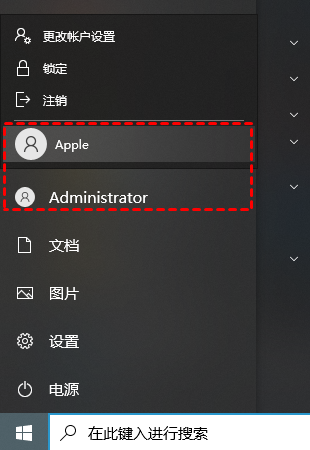
2. 选择你的旧帐户并登录。
方法2. 检查用户文件夹
也有可能由于Windows更新,文件位置被修改。大多数丢失文件的用户发现丢失的文件夹和文件都在用户文件夹中。因此,请前往下面的两条路径,看看你是否可以找到丢失的数据。
✬ 导航到“此电脑” > “本地磁盘 (C)” > “用户” > “用户名” > “文档”并检查你消失的文件夹是否在此处。
✬ 导航到“此电脑” > “本地磁盘 (C)” > “用户” > “公用”并检查你消失的文件夹是否在此处。
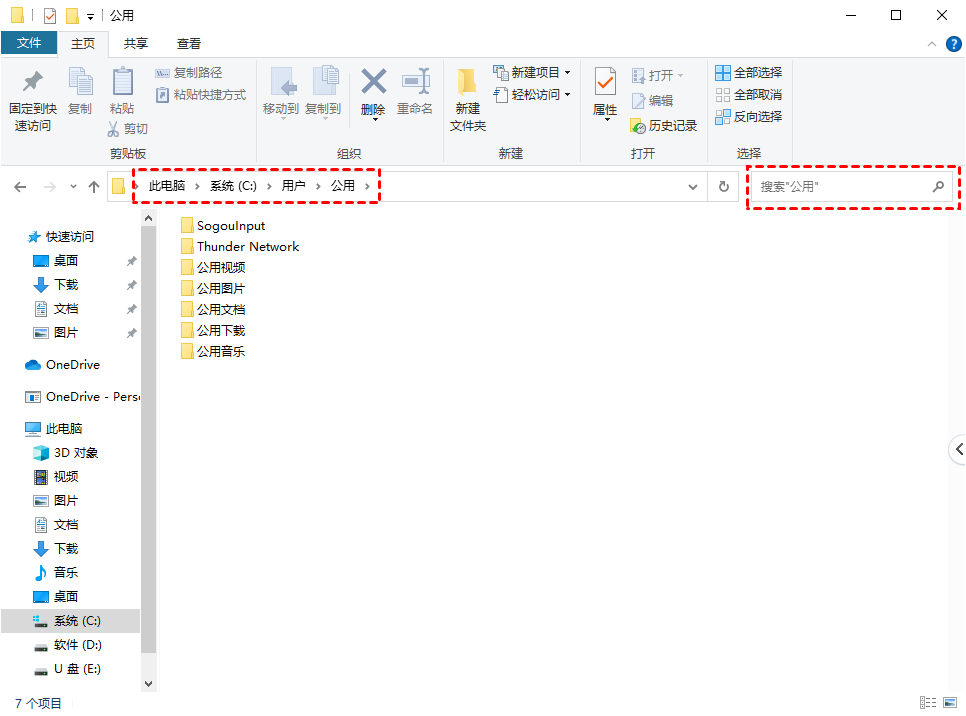
方法3. 显示隐藏的文件和文件夹
文件夹被设置为隐藏状态是Windows上文件丢失的常见原因。在这种情况下,你可以通过以下教程了解恢复隐藏文件。
1. 点击“开始”按钮,选择“控制面板” > “外观和个性化”。
2. 单击“文件资源管理器”选项下的“显示隐藏文件和文件夹”按钮。
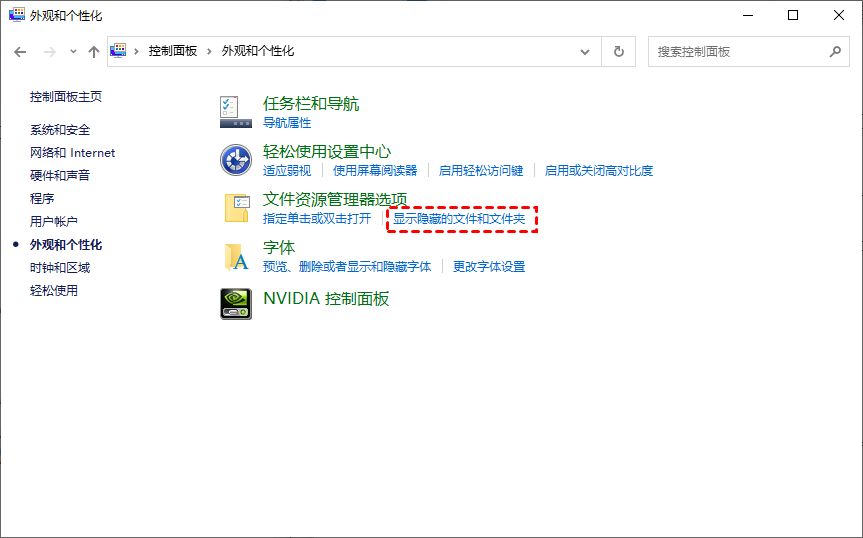
3. 在隐藏文件和文件夹的下拉菜单中选择“显示隐藏的文件、文件夹和驱动器”。然后,取消选中“隐藏受保护的操作文件系统”文件框。
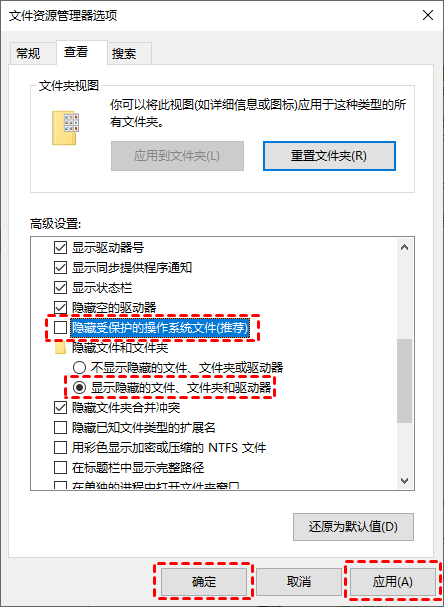
方法4. 搜索你的电脑
你的文件和文件夹丢失可能是因为你不小心将它们放入了另一个文件夹。在这种情况下,你可以通过直接在电脑上搜索文件夹名称来找到它们。以下是详细说明:
在“搜索”框中(“开始”按钮旁边)输入丢失文件夹的名称。搜索结果将显示在列表中。
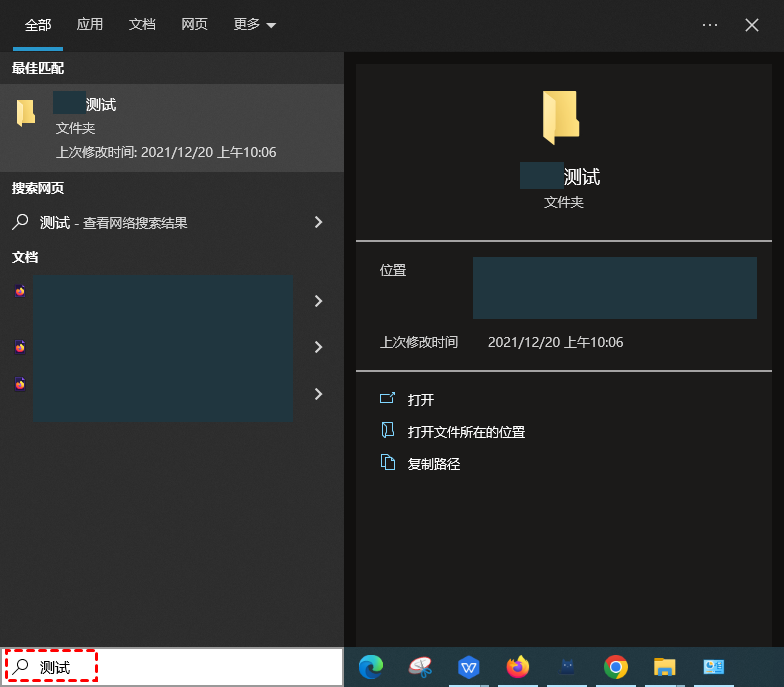
方法5. 检查硬盘
文件夹丢失的另一个原因是硬盘上的文件系统损坏。电脑文件夹丢失了怎么恢复?你可以使用下面的指南检查硬盘并修复文件系统错误。
1. 单击桌面上的“此电脑”图标。
2. 右键单击需要扫描的位置,然后选择“属性”选项。
3. 转到“工具”,点击“检查”,然后单击“扫描”驱动器进行错误检查。
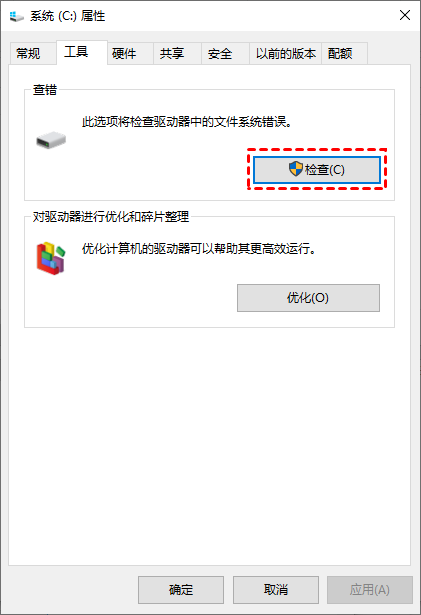
它将在扫描过程中修复文件系统错误。你可以在扫描完成后重新启动电脑并检查丢失的文件夹是否找回。
方法6. 修改索引选项
从Windows 7开始,Windows系统使用索引来帮助用户更快地找到他们需要的数据。如果你在硬盘上找不到丢失的文件,修改索引选项可能会帮助你解决此问题。
1. 在搜索框中键入“索引选项”并单击它。然后,单击“高级”。
2. 在“高级选项”窗口中,单击“重建”按钮。
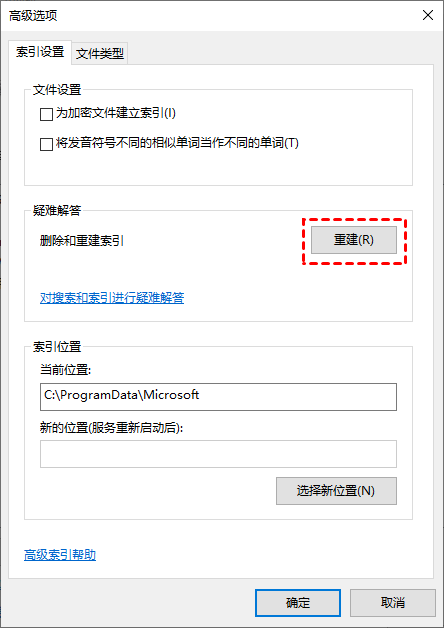
在Windows上恢复已删除文件夹的方法
如果你通过上述方法无法找到丢失文件夹,你的文件夹可能已被误删除。那么电脑文件夹丢失了怎么恢复?对于删除的文件,你可以先尝试从回收站中恢复它们。如果回收站被清空了,别着急,以下两种方法可以帮到你在Windows 10中恢复已删除的文件。
方法1. 从备份中恢复丢失的文件夹
恢复备份是恢复意外删除的文件的简便方法。无论是通过电脑自带的功能备份文件,还是使用其他工具对电脑文件进行备份,只要在文件丢失前进行了备份,就可以通过备份找到相应的数据。
在这里我们将以文件历史记录为例来恢复删除的文件和文件夹,以下是详细步骤:
1. 在Windows搜索栏中输入“控制面板”,然后单击“系统和安全”。

2. 然后单击“文件历史记录”。

3. 单击“还原个人文件”。

4. 你可以浏览文件或在搜索框中输入所需文件的名称。单击“还原”将你想要的已删除文件夹恢复到原始位置。

方法2. 使用数据恢复工具恢复已删除的文件夹
如何在没有备份的情况下恢复已删除的文件夹?一个简单易行的解决方案是使用专业的数据恢复软件。
傲梅恢复之星是一款多用途数据恢复工具,旨在帮助用户在格式化、误删除、操作系统崩溃、病毒攻击、分区丢失以及其他各种数据丢失情况下安全地恢复文件。
- 自动运行快速扫描和深度扫描以检测已删除的文件和其它丢失的文件。
- 兼容多种系统。在Windows 11/10/8/7中支持NTFS、FAT32、exFAT、ReFS。(与64位和32位操作系统兼容。)
- 恢复Excel、Word、PPT、照片、视频、音频、邮件、网页、压缩文件等200+种数据。
1. 在你的电脑上下载安装运行傲梅恢复之星,识别到磁盘后,选择在删除之前包含所需文件的分区/磁盘,然后单击“开始扫描”。

2. 自动执行快速扫描和深度扫描后,你将看到已删除和丢失的文件。

3. 检查扫描结果并选择你需要的数据。然后单击“恢复 x 个文件”并将这些恢复的文件保存在新位置。

结语
在这里,我们提供了8种有关电脑文件夹丢失怎么恢复的方法。前六种方法适用于未从电脑中删除文件夹的情况。如果文件被删除而你又没有备份,使用傲梅恢复之星可以帮助你轻松快速地找回丢失的数据。
